Cara menghapus tombol daya untuk mencegah shutdown pengguna pada windows 11 atau 10
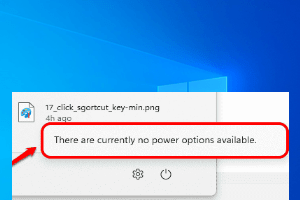
- 3019
- 288
- Darryl Ritchie
Setiap kali komputer Anda harus ditidurkan, atau dimatikan, atau dimasukkan ke dalam hibernasi, atau dihidupkan ulang, Anda memerlukan opsi tombol daya Anda. Tanpa mereka, Anda akan bermasalah. Bagaimana jika kami memberi tahu Anda bahwa Anda dapat memberi kolega atau teman Anda serangan jantung dengan menonaktifkan opsi tombol daya /nya? Saat dia mengklik tombol power, bagaimana jika sebuah pesan yang mengatakan Saat ini tidak ada opsi daya yang tersedia ditampilkan? Nah, memang teman Anda akan panik. Dan memang memang, Anda akan tertawa terbahak -bahak melihat itu.
Dalam artikel ini, kami merinci dalam langkah -langkah sederhana, melalui peretasan registri kecil, bagaimana Anda dapat dengan mudah menonaktifkan atau mengaktifkan opsi tombol daya di komputer Windows. Semoga Anda menikmati membaca artikel ini!
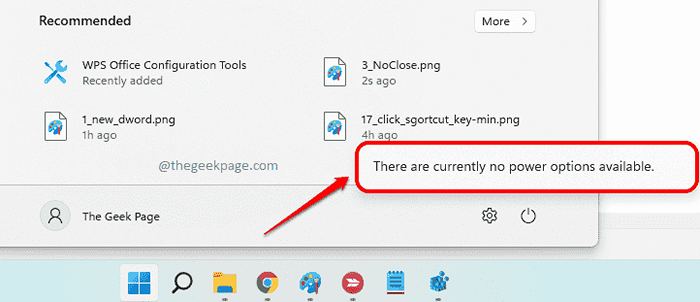
Harap dicatat bahwa metode yang dijelaskan dalam artikel ini melibatkan membuat perubahan pada pengaturan registri Anda. Pengaturan registri yang salah dapat menyebabkan masalah serius dengan mesin Anda dan selalu disarankan agar Anda mengambil cadangan pengaturan registri Anda sebelum Anda melanjutkan. Jika terjadi kesalahan, Anda selalu dapat menggunakan cadangan ini untuk mendapatkan pengaturan registri Anda sebelumnya.
Hapus Tombol Daya Dari Menu Mulai
Langkah 1: Tekan tombolnya Menang + r bersama untuk membuka Berlari jendela. Ketik in Regedit dan tekan Memasuki kunci untuk meluncurkan Editor Registri.
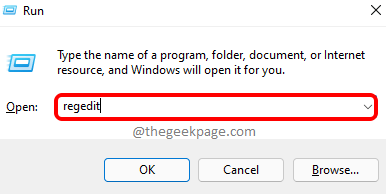
Langkah 2: Salin dan tempel pengikut Lokasi di editor registri navigasi batang dan kemudian tekan Memasuki kunci.
Komputer \ hkey_local_machine \ software \ microsoft \ windows \ currentVersion \ kebijakan \ explorer
Setelah itu, klik kanan di Penjelajah folder, klik pada Baru opsi dan kemudian pada Nilai dword (32-bit) pilihan.
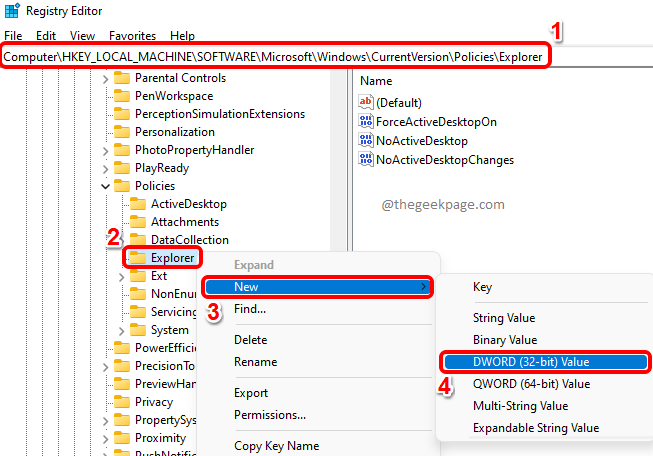
Langkah 3: Klik di Nilai DWord yang baru dibuat dan tekan F2 kunci untuk ganti nama dia. Berikan nama baru sebagai Noclose.
Klik dua kali di Noclose DWORD dan atur Nilai data bidang sebagai 1. Tekan OKE tombol setelah selesai.
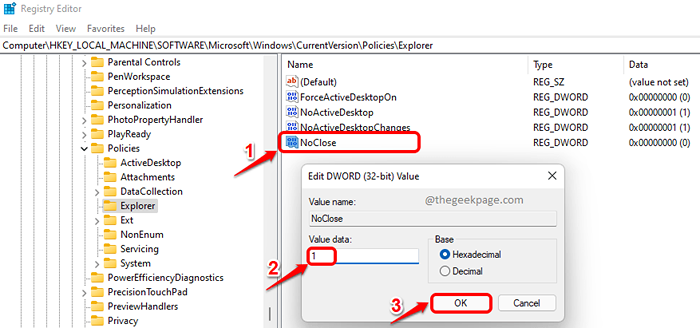
Langkah 4: Itu dia. Klik kanan di Windows mulai ikon menu dan kemudian klik pada Kekuatan ikon. Anda sekarang akan melihat pesan popup Saat ini tidak ada opsi daya yang tersedia. Menikmati!
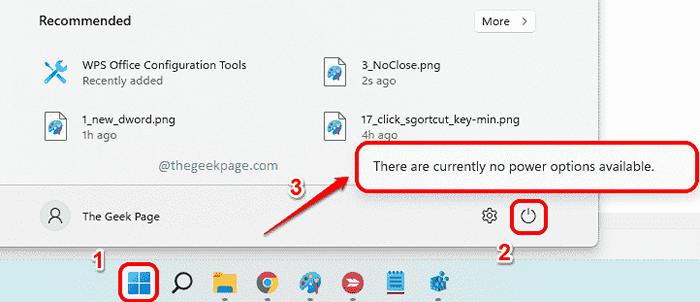
Harap dicatat bahwa opsi daya akan dinonaktifkan di mana -mana termasuk di layar CTRL + ALT + DEL.
Jika Anda ingin kembali Perubahan dan ingin memiliki opsi daya kembali beraksi menghapus itu DWORD nilai Noclose yang Anda buat Langkah 2. Atau di Langkah 3, alih -alih memberikan Nilai data sebagai 1, berikan sebagai 0 (nol) untuk mengaktifkan opsi daya kembali.
Tolong beri tahu kami di bagian komentar bagaimana lelucon Anda ternyata. Semoga Anda menikmati artikel ini.
- « Perbaiki peringatan segitiga kuning pada drive C di Windows 11 atau 10
- Perbaiki beberapa koneksi ke server atau sumber daya bersama dengan masalah pengguna yang sama »

